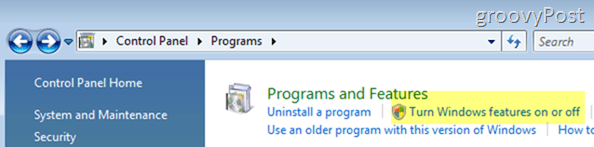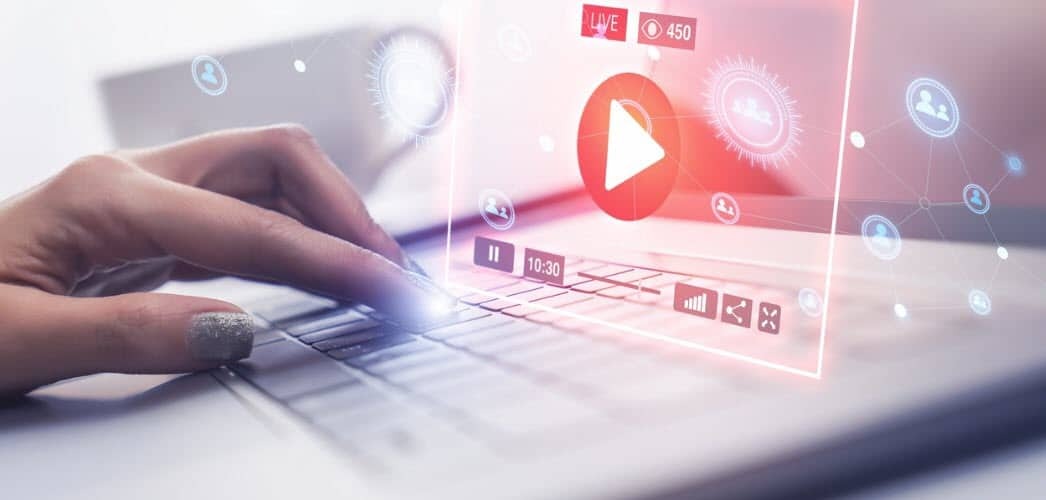Как да деактивирате завъртането на екрана на iPhone
Ай Пад Подвижен ябълка Iphone Герой / / June 26, 2023

Публикувано

Омръзна ли ви екранът на вашия iPhone да променя ориентацията, когато не искате? Научете как да деактивирате завъртането на екрана на iPhone тук.
Уморихте ли се да обръщате вашия iPhone, така че да се показва в правилната ориентация? Вашият iPhone или iPad може бързо промяна на ориентацията когато не го искате. Ако случаят е такъв, ще искате да деактивирате завъртането на екрана на вашия iPhone.
Досадно е, когато плъзгате през приложение в портретен изглед и то внезапно се обръща към пейзажна ориентация. Когато обърнете телефона си, отнема известно време, за да се върнете към портретен изглед, или не.
Може да се окаже, че трябва да рестартирате приложение, за да върнете портретния режим. За щастие можете да деактивирате завъртането на екрана на вашия iPhone, като следвате стъпките по-долу.
Как да деактивирате завъртането на екрана на iPhone
Портретният режим е, когато държите вашия iPhone вертикално, за да използвате вашите приложения. Това е перфектен режим за превъртане през приложения и четене на съдържание. Разбира се, това е и предпочитаният начин за правене и разглеждане на селфита.
Пейзажният изглед е отличен за игра на игри, гледане на дълги видеоклипове и гледане на определени снимки като панорамни снимки.
Ако винаги предпочитате дисплеят на вашия iPhone или iPad да е в портретен режим, процесът е лесен и изисква плъзгане и докосване.
За да заключите портретна ориентация на вашия iPhone:
- Докато използвате вашия iPhone или iPad, плъзнете надолу от горния десен ъгъл на екрана до прореза, за да дисплей Център за управление.
- Докоснете Заключване на въртене бутон.
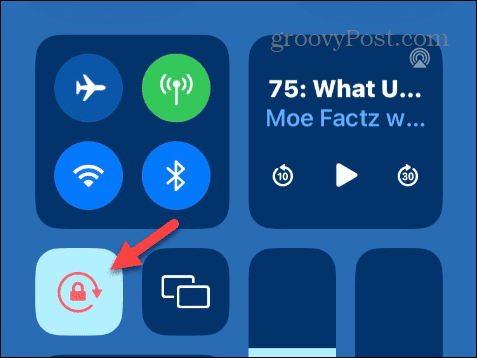
- Иконата ще стане червена и ще покаже известие, което казва Заключване на портретна ориентация: Вкл.
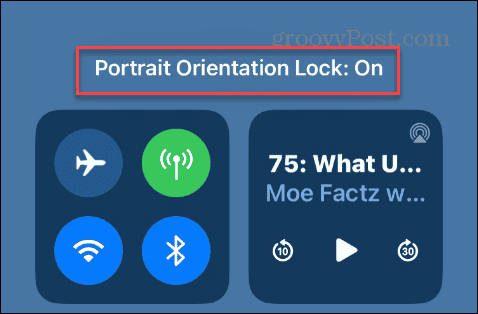
След като заключването е включено, телефонът ви ще остане в портретен режим, докато не изключите бутона. Въпреки това е важно да се отбележи, че някои приложения ще продължат да се показват в пейзажен изглед дори с активирано заключване на портретна ориентация.
Приложения за стрийминг на видео като Дисни плюс и Макс ще се отвори в пейзажен изглед по подразбиране, когато започнете да гледате съдържание. Също така имайте предвид, че iPad може да бъде заключен както в пейзажна, така и в портретна ориентация.
Как да деактивирате заключването на портретна ориентация на iPhone
Понякога може да искате екранът да се завърти автоматично на уеб страница или екран на приложение. Подобно на простотата на заключване на портретен режим, можете да го отключите от Центъра за управление.
За да отключите портретна ориентация на вашия iPhone:
- На вашия iPhone или iPad плъзнете надолу от горния десен ъгъл на екрана до прореза, за да се покаже Контролен център.
- Докоснете Заключване на въртене бутон.
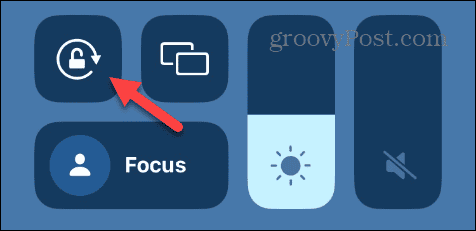
- Бутонът ще се върне към нормалния си цвят и a Заключване на портретна ориентация: Изкл известието ще се появи в горната част на екрана.
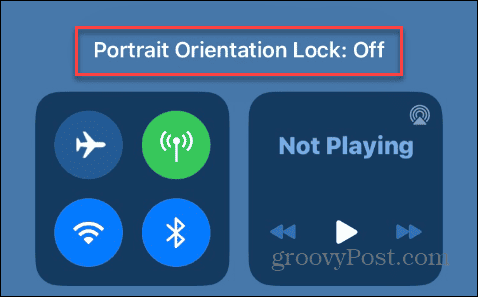
При отключена настройка за портретна ориентация можете да завъртите екрана си вертикално, за да го гледате в пейзажен изглед, и да го обърнете вертикално за портретен режим.
Как да завъртите екрана на вашия iPhone, без да го накланяте
Ако искате да промените ориентацията на екрана, можете да го направите, без да накланяте телефона чрез функцията AssistiveTouch.
За да активирате AssistiveTouch на вашия iPhone:
- На вашия iPhone отворете Настройки > Достъпност.

- Докоснете Докосване опция под Физическо и двигателно раздел на менюто.
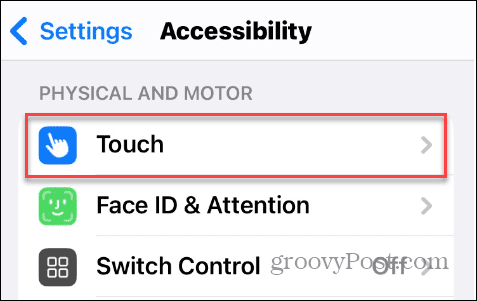
- Изберете AssistiveTouch опция.

- Превключете на AssistiveTouch бутон.
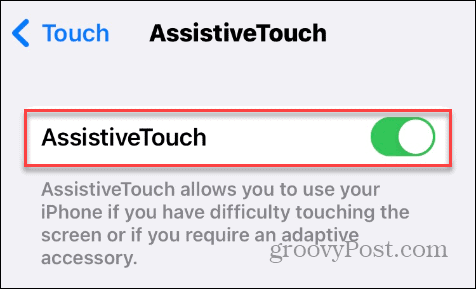
- Докоснете AssistiveTouch бутон в десния център на екрана.
- Когато се появи менюто, устройство опция.
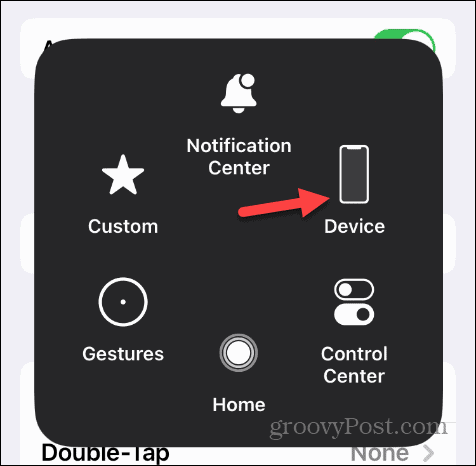
- Докоснете Завъртане на екрана бутон.
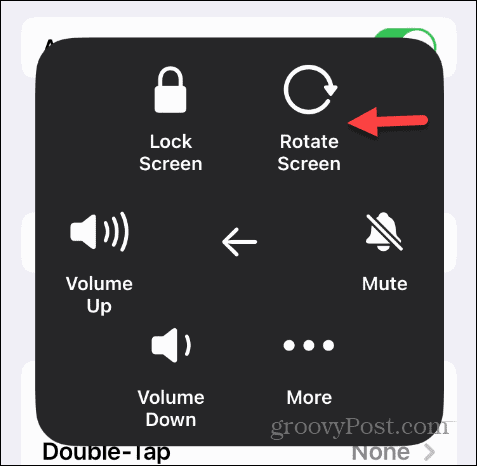
- Изберете изгледа на екрана, който искате да използвате за вашето отворено приложение.

Имайте предвид, че тези опции няма да работят, ако активирате функцията за портретна ориентация.
Промяна на ориентацията на екрана на iPhone
Ако искате да поддържате вашия iPhone в портретен режим, можете лесно да го заключите от Центъра за управление – отключването му е също толкова лесно. След като заключите настройката, телефонът ви ще остане в портретен режим, с изключение на няколко приложения, които се показват в пейзажен режим по подразбиране.
Има други технически устройства, на които може да искате да промените ориентацията. Например можете завъртете видео във VLC и коригирайте ориентацията на видео или снимка на iPhone. А ако имате телефон с Android, вижте как да го направите завъртане на видео на Android.
Може също да се интересувате от завъртане на екрана ви в Windows или да се научите да завъртане на текст в Google Документи. Можеш завъртане на текст в Microsoft Word ако искате да завъртите текста под ъгъл или 90 градуса.